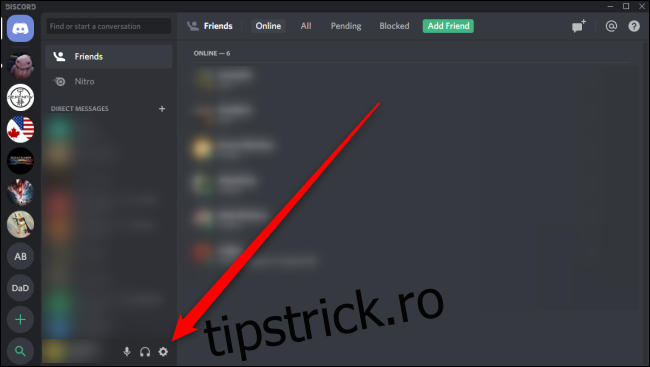Discord este distracție și jocuri până când contul tău este furat. Asigurați-vă că nimeni nu vă poate accesa contul, chiar dacă vă fură parola, implementând autentificarea cu doi factori. Nu uitați să vă actualizați regulat parola și setările de confidențialitate.
Cuprins
Cum să configurați autentificarea cu doi factori în Discord
Autentificarea cu doi factori (2FA) a Discord folosește Google Authenticator sau Authy pentru a trimite un cod temporar către smartphone-ul dvs. de fiecare dată când vă conectați. Discord nu vă va permite să vă accesați contul până când nu introduceți acest cod, confirmându-vă astfel identitatea.
Pentru a configura 2FA în Discord, deschideți meniul Setări făcând clic pe pictograma roată din stânga jos, lângă numele și avatarul dvs.
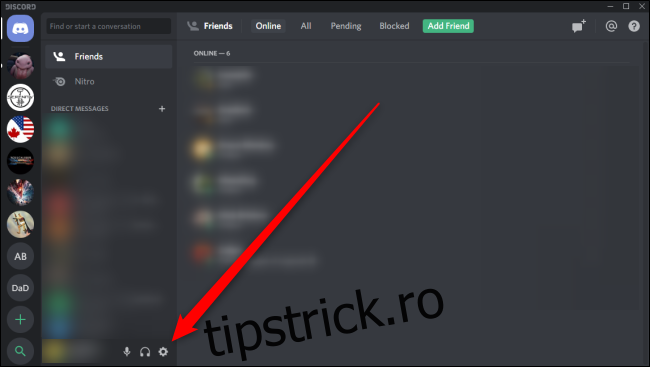
În meniul Setări, sub Contul meu, selectați „Activați autentificarea în doi factori”.
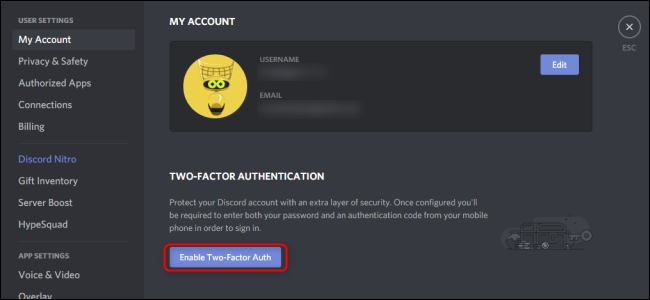
În continuare, va trebui să configurați fie Google Authenticator, fie Authy pe smartphone sau tabletă. În oricare dintre aplicații, utilizați funcția „Scanați un cod de bare” pentru a scana codul QR în Discord. Alternativ, puteți utiliza funcția „Introduceți o cheie furnizată” în oricare dintre aplicații pentru a introduce cheia 2FA în Discord.
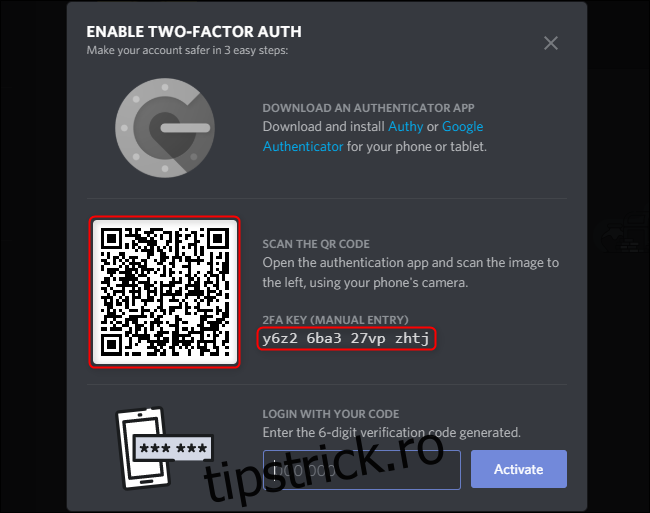
După ce scanați codul QR sau introduceți cheia 2FA în Google Authenticator sau Authy, acea aplicație vă va prezenta un cod de verificare din șase cifre. Introdu acel cod în Discord acum pentru a activa 2FA.
Odată ce 2FA este activat, puteți adăuga un număr de telefon în contul dvs. pentru a utiliza autentificarea prin SMS sau puteți descărca coduri statice de rezervă pentru a le utiliza oricând trebuie să vă verificați identitatea mai târziu. Puteți efectua oricând aceste acțiuni mai târziu.
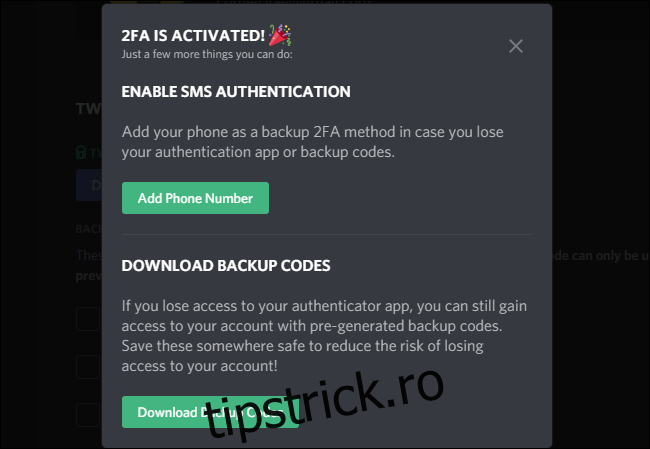
Cum să vă securizați parola Discord
O parolă sigură este întotdeauna vitală pentru menținerea securității sănătoase. Nu ar trebui să refolosiți aceeași parolă pe care o utilizați în altă parte pe Discord sau pe orice alt serviciu. Vă recomandăm să utilizați un manager de parole pentru a genera și stoca aceste parole unice.
Pentru a vă schimba parola în Discord, începeți prin a accesa meniul Setări. Ca și înainte, faceți clic pe pictograma roată de lângă numele și avatarul dvs. din stânga jos. Pe pagina Contul meu, faceți clic pe „Editați”.
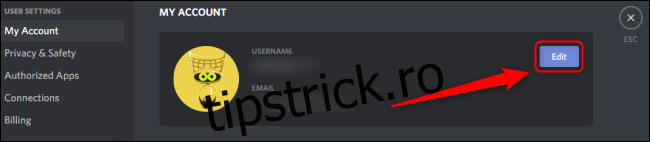
Selectați „Schimbați parola?”.
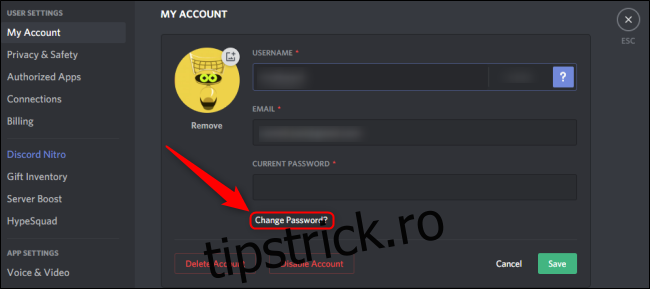
Introduceți parola curentă și o nouă parolă. Faceți clic pe „Salvare”.
Cum să actualizați setările de confidențialitate ale Discord
Discord oferă, de asemenea, o gamă largă de instrumente de confidențialitate extrem de utile, dar incredibil de simple. Pentru a accesa aceste setări, deschideți meniul Setări ca înainte. Sub Setări utilizator, faceți clic pe „Confidențialitate și siguranță”.
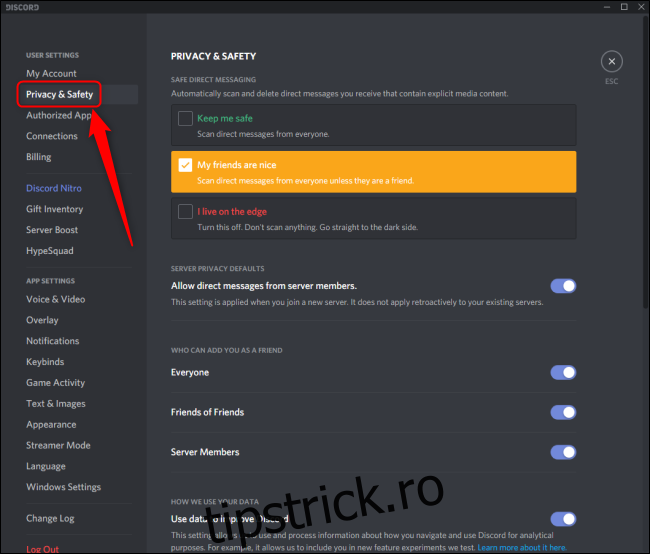
Această filă oferă controale pentru cine vă poate contacta, ce conținut vă pot trimite alții și modul în care Discord urmărește și utilizează datele pe care le generați. Puteți chiar să solicitați toate datele dvs. de la Discord, derulând în jos în acest meniu și selectând „Solicitați date”.
Prin 2FA, gestionarea adecvată a parolelor și setări precise de confidențialitate și securitate, vă puteți asigura că experiența dvs. Discord este sigură, fiabilă și sigură.